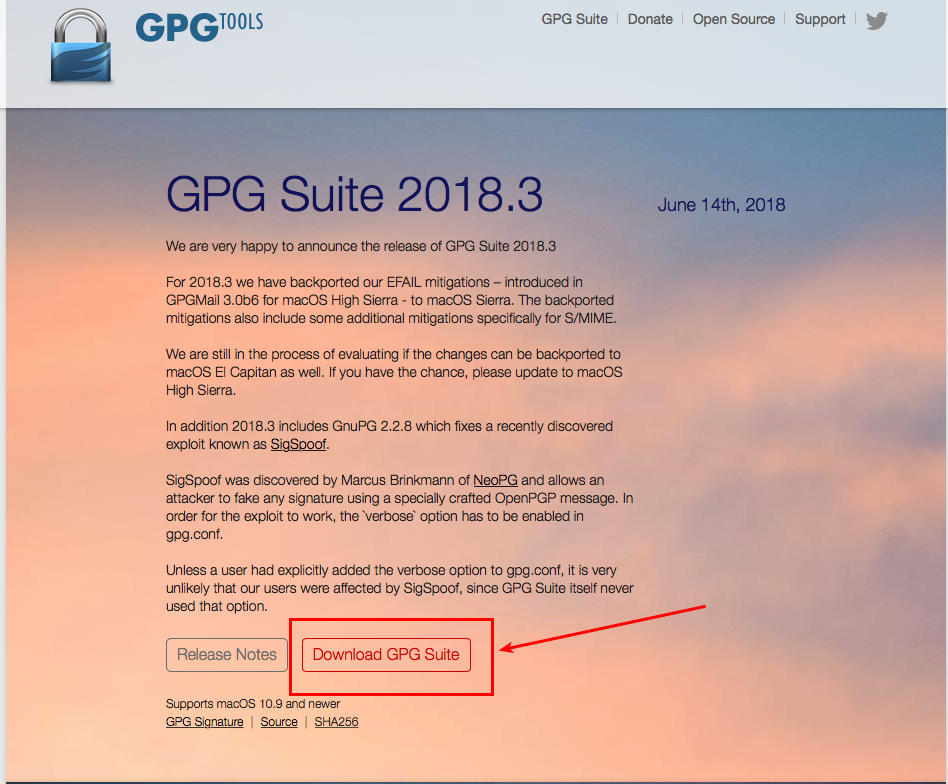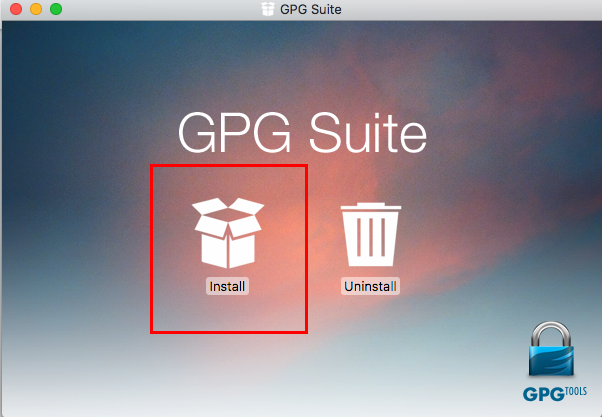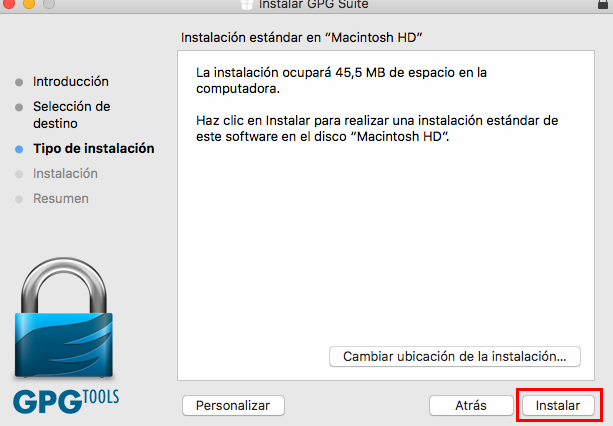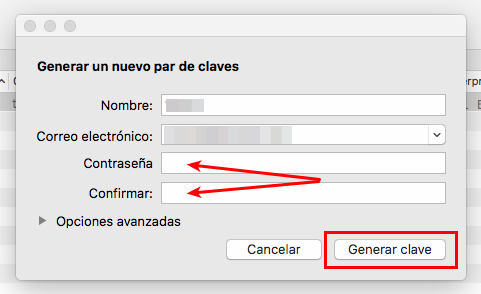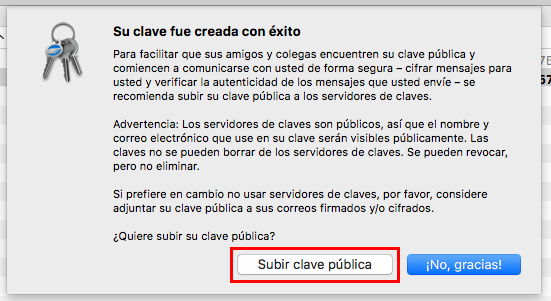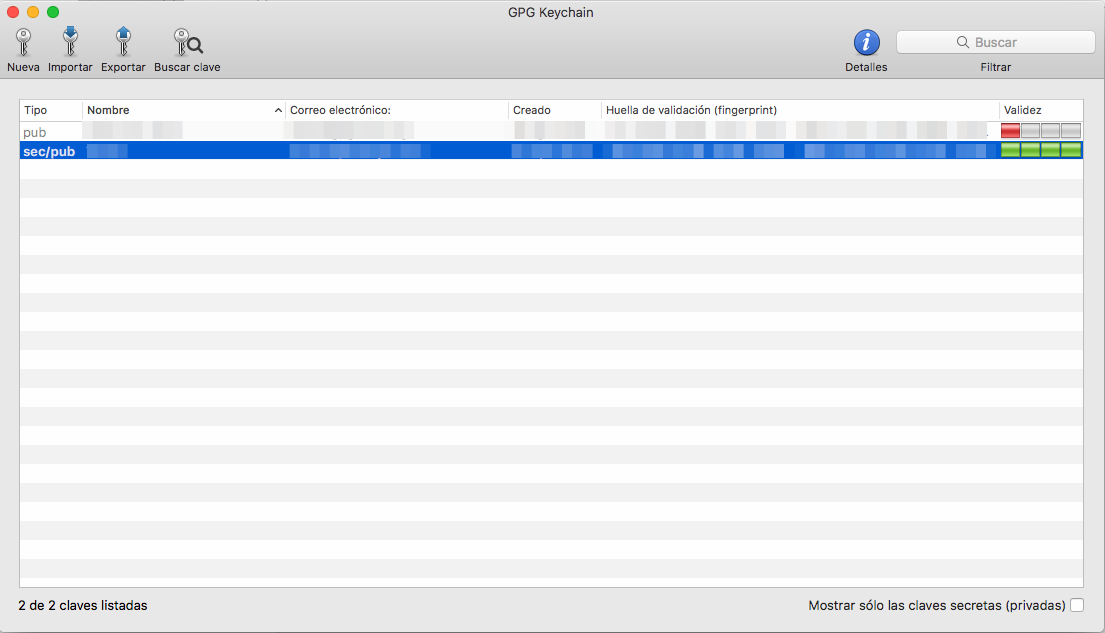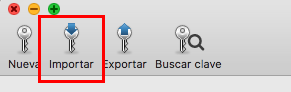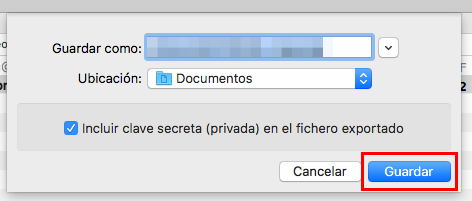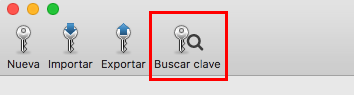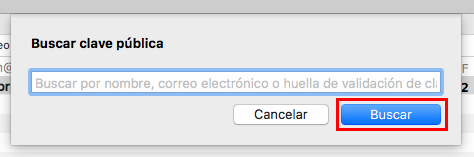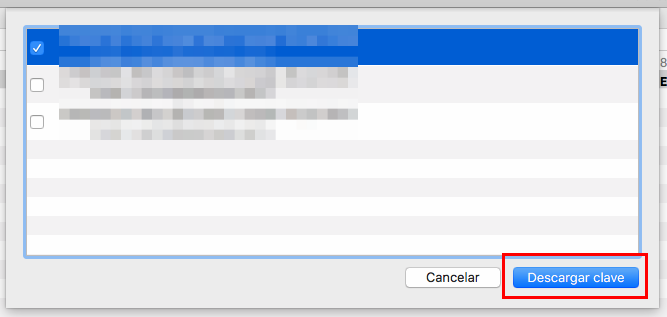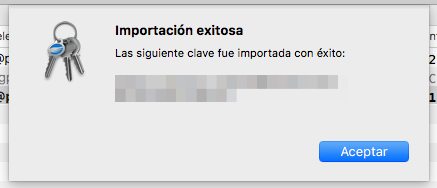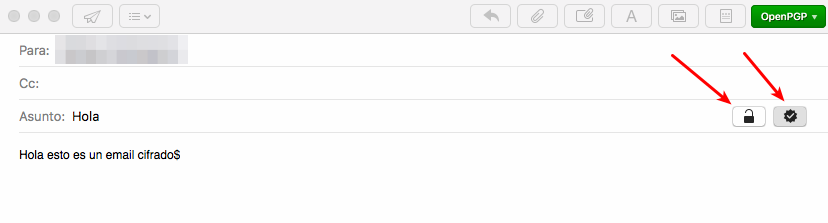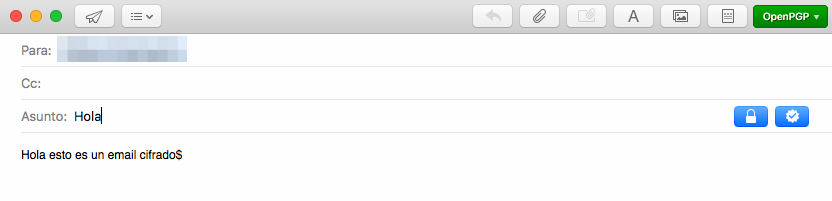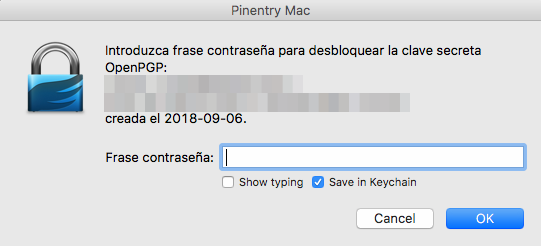Criptografia PGP no MacOSX Mail
Introdução – GPG
O GNU Privacy Guard (GnuPG ou GPG) é uma ferramenta de criptografia e assinaturas digitais desenvolvidas por Werner Koch. O GPG criptografa mensagens usando pares de chaves individuais assimétricos gerados pelos usuários. É possível adicionar uma assinatura digital criptográfica a uma mensagem, desta forma toda a mensagem e o remetente podem ser verificados no caso de uma determinada correspondência ser desconfiada.
PGP Suite
Você pode baixar o instalador do GPG Suite em https://gpgtools.org
Instalação o PGP Suite
Começamos o instalador do PGP Suite e aparecerá uma tela como a seguinte:
Clicamos em ‘Instalar’ e clicamos em ‘continuar‘ e depois em ‘Instalar‘. Uma vez que o PGP Suite tenha sido instalado, o aplicativo Mail será iniciado e, automaticamente, se tivermos uma conta iniciada no Mail, ele nos pedirá para gerar um novo par de chaves.
Agora, teremos instalado um programa chamado GPG Keychain que contém as chaves que criamos ou importamos. Agora vamos sempre trabalhar no menu de chaves do GPG.
Gere um novo par de chaves
Como dissemos, ao instalar o GPG Suite, temos a opção de gerar um par de chaves. Se já temos um par de chaves e queremos importá-las, devemos clicar em ‘Cancelar’. Se não tivermos um par de chaves, iremos gerá-las.
Devemos completar os seguintes dados:
- Nome: nosso nome
- Email: Nosso email
- Senha: uma senha de 8 ou mais caracteres. Esta senha é usada para proteger o acesso ao par de chaves
- Confirme: confirmamos a senha
Quando os campos estiverem preenchidos, clicamos em ‘Gerar Senha‘. Agora devemos esperar alguns segundos ou minutos enquanto o par de chaves é gerado. Uma vez gerador, a seguinte mensagem será mostrada na tela:
É recomendável que você envie sua chave pública para um servidor-chave para que outra pessoa possa encontrar sua chave pública e enviar mensagens criptografadas que somente você pode decifrar com sua chave privada. Para fazer isso, clique em “Enviar chave pública” e aguarde enquanto a operação é realizada.
Agora você pode conferir o menu do PGP Suite para suas chaves junto com as operações que veremos abaixo
Importar um par de chaves
Para importar um par de chaves de um USB ou das pastas locais, devemos clicar na opção ‘Importar‘.
Em seguida, procuramos o arquivo com o par de chaves que queremos importar e selecionamos. Clicamos em ‘Open’ e o par de chaves será adicionado às nossas chaves conhecidas no menu do GPG Suite.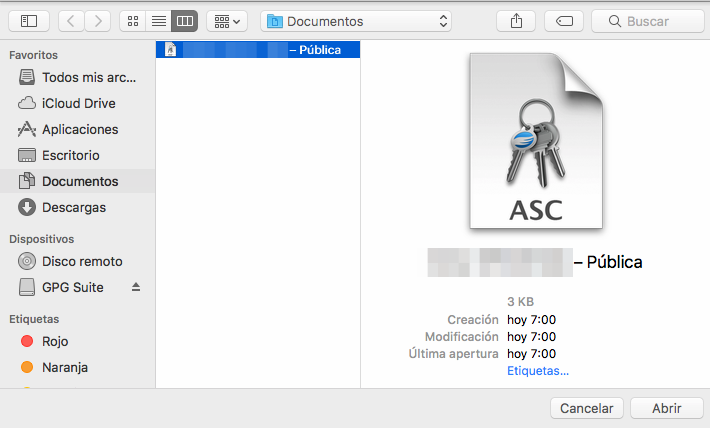
Exportar um par de chaves
Para exportar um par de chaves, no menu GPG Suite, selecione a opção ‘Exportar‘
Agora, selecionamos o nome do arquivo que conterá as chaves e onde queremos salvá-lo. Finalmente, podemos escolher se queremos também exportar a chave privada. Se quisermos decifrar mensagens em outros dispositivos, precisaremos ter a chave privada, portanto, é aconselhável exportá-la também.
Procurar pela chave pública em um servidor de chaves
Para que outras pessoas nos enviem e-mails criptografados, eles precisam ter nossa chave pública. Para isso, a melhor maneira é publicá-lo em um servidor de chaves. Se quisermos encontrar a senha de alguém, podemos fazê-lo clicando em “Pesquisar chave“.
Digite o e-mail da pessoa que queremos pesquisar, por exemplo, victor@example.com e clique em “Pesquisar”
Se houver chaves associadas ao email, elas serão mostradas na tela:
Se quisermos obter a chave pública que encontramos, basta selecioná-la e clicar em “Download key“.
Finalmente, uma mensagem será exibida informando sobre o download bem-sucedido e poderemos verificar se a chave que acabamos de importar do servidor de chaves está no menu principal do GPG Suite.
Envie um email criptografado e assinado
Para enviar um email criptografado, devemos possuir um par de chaves. No Mail, vamos escrever um novo email. Uma vez lá dentro, notamos que dois símbolos aparecem no canto inferior direito. Um cadeado e um tipo de carrapato.
- O cadeado: O cadeado refere-se à criptografia do email. Se estiver aberto, significa que o email NÃO está criptografado. Se clicarmos nele, veremos que ele fecha e está marcado em azul, agora o email será criptografado.
- O tick: O tick indica se o email será assinado ou não. A assinatura é uma forma de o destinatário identificar o indivíduo que enviou a mensagem validando seu conteúdo e ter a certeza de que a identidade do assunto que enviou o email não foi suplantada.
Envie unm email assinado
Para enviar apenas um e-mail assinado, basta seguir as etapas mencionadas acima e não selecionar bloqueio, apenas o tique-taque. Quando recebermos um e-mail assinado, veremos informações sobre o usuário que enviou o e-mail e poderemos verificar quem ele é. Normalmente, a assinatura de um email é representada por uma bandeira verde.
Descriptografar um email criptografado
O processo de decifrar um email é completamente automatizado. Eventualmente, para descriptografar um email, será solicitada a senha associada ao par de chaves que você colocou ao gerá-las para ter certeza de que é você quem usa o computador.
Interoperabilidad
O GPG Suite para Apple Mail é interoperável com o Thunderbird (Enigmail), Mailvelope com o Gmail e o Protonmail, entre outros.